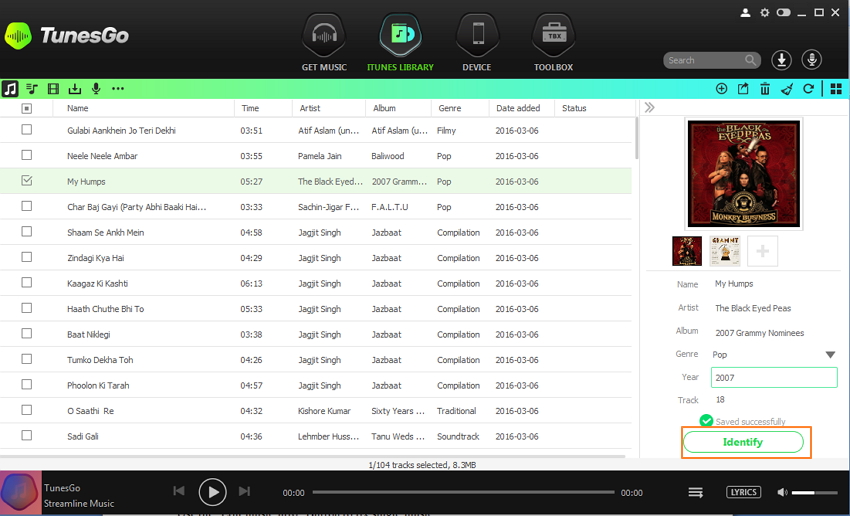Limpar a Música Na Biblioteca Do ITunes
Limpar músicas na Biblioteca do iTunes inclui principalmente corrigir Tags de música, capas faltando, faixas duplicadas e faixas em falta. A seguir estão as etapas.
Passo 1. Inicie o TunesGo
Faça download, instale e inicie o software TunesGo no seu PC/Mac.
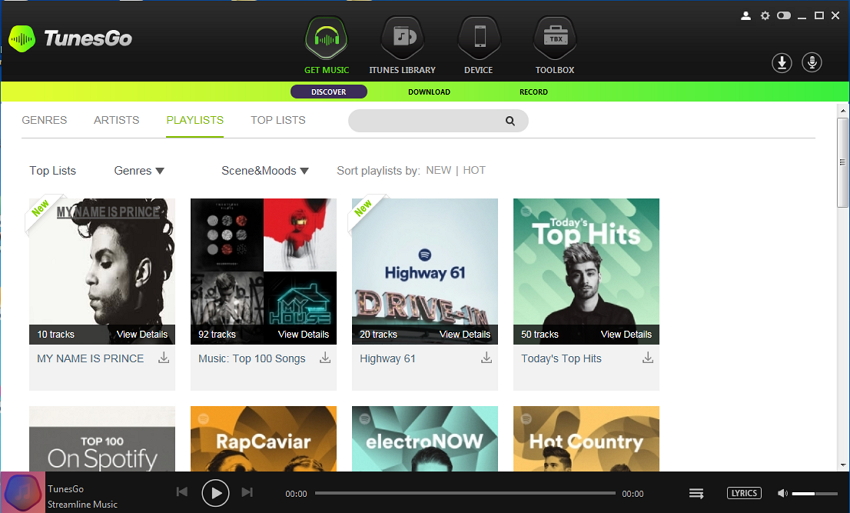
Passo 2. Selecione a BIBLIOTECA DO ITUNES > Música
Selecione BIBLIOTECA DO ITUNES página principal e a partir daqui, clique no ícone Música que é o primeiro ícone na lista. Todas as músicas da biblioteca serão exibidas
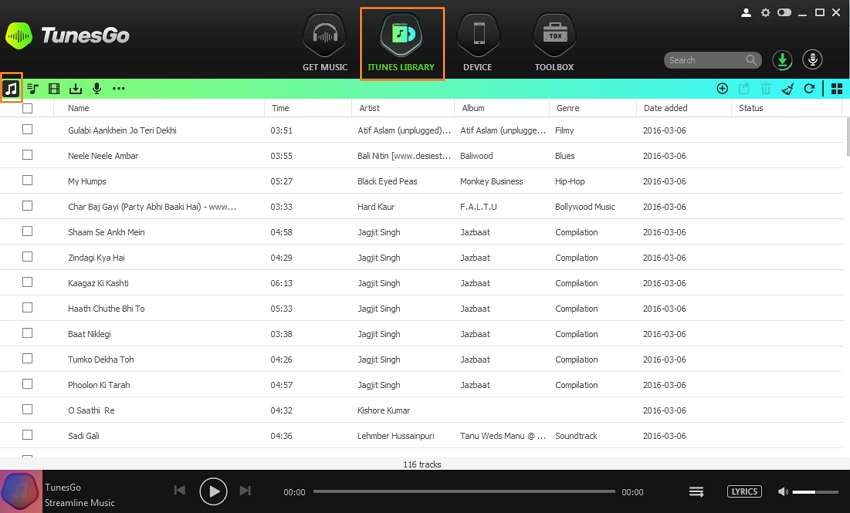
A fim de limpar a música na biblioteca do iTunes, existem 2 métodos conforme abaixo.
Método 1: Limpar todas as músicas automaticamente
Passo 3. Clique "Limpar" limpar a música na biblioteca do iTunes
a. Para iniciar o processo, clique no ícone "Limpar" no canto superior direito.
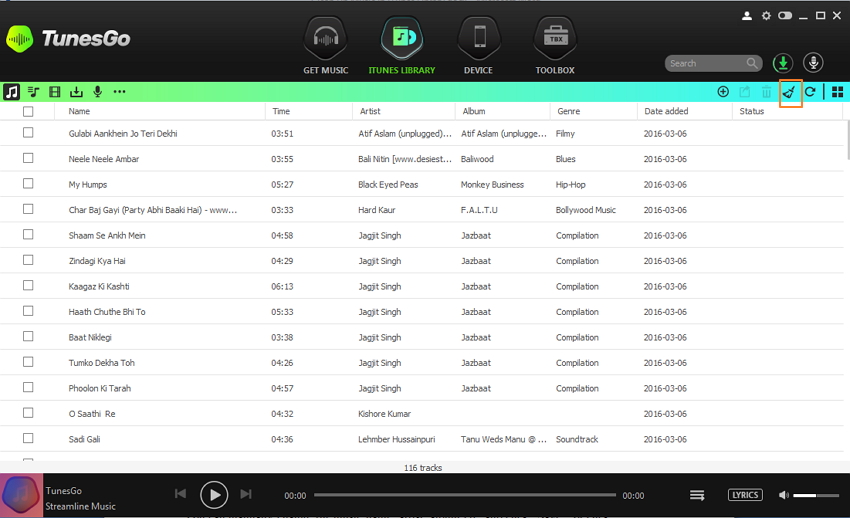
b. Da janela pop-up, clique em "Scan" que vai começar a varredura das faixas. O número de faixas com Tags faltando, capas faltando, faixas duplicadas e faixas faltando será mostrado respectivamente.
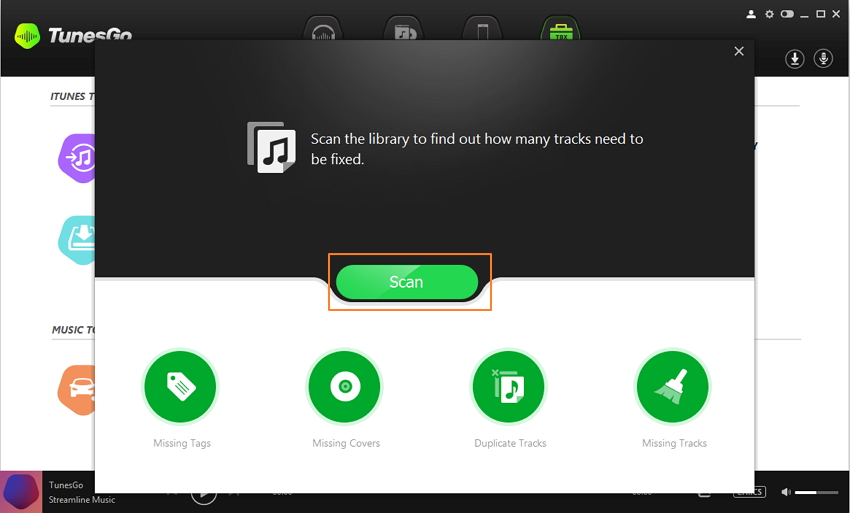
Agora você pode clicar no botão Consertar para limpar a sua biblioteca destes 4 aspectos apenas com um clique.
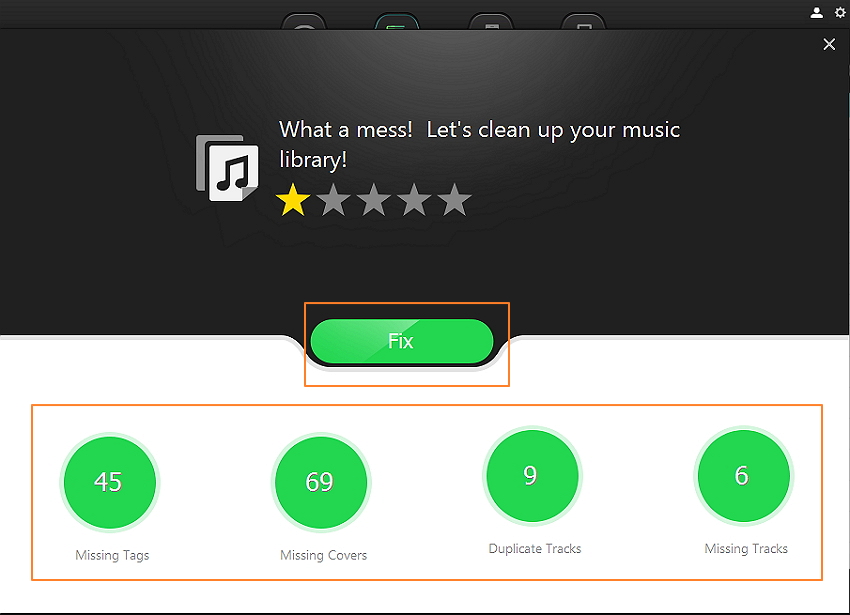
Ou você pode selecionar uma das opções de Tags faltando, capas faltando, faixas duplicadas, faixas faltando e, em seguida, clicar no botão relacionado para ir em frente.
a. Clique em "Consertar" para corrigir as tags de música e clique no botão salvar para salvar o resultado.
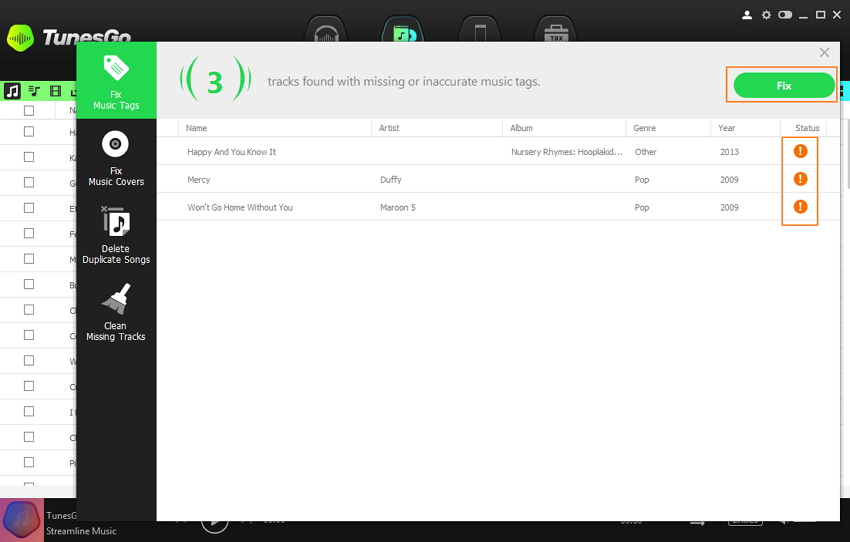
b. Clique " Obter Capas" para consertar capas de músicas e então clique no botão Salvar para consertar as capas.
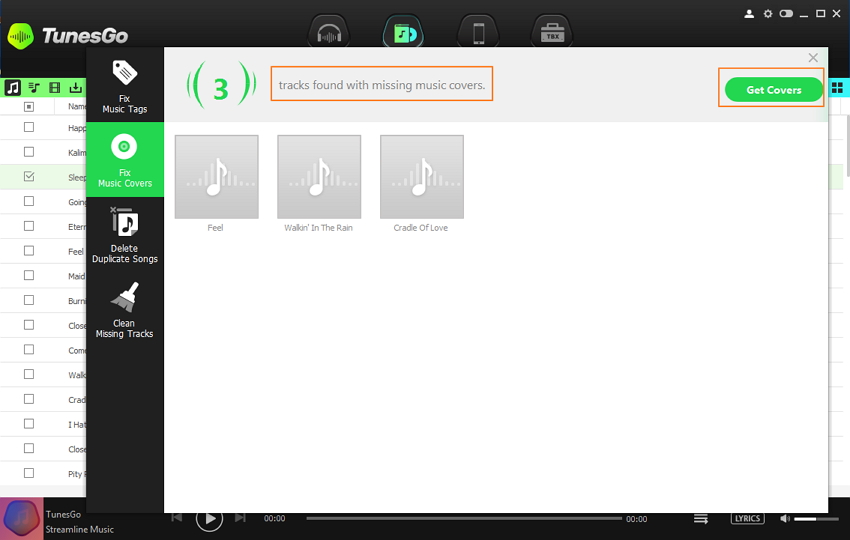
c. Clique em "Deletar duplicatas" para excluir as faixas duplicadas
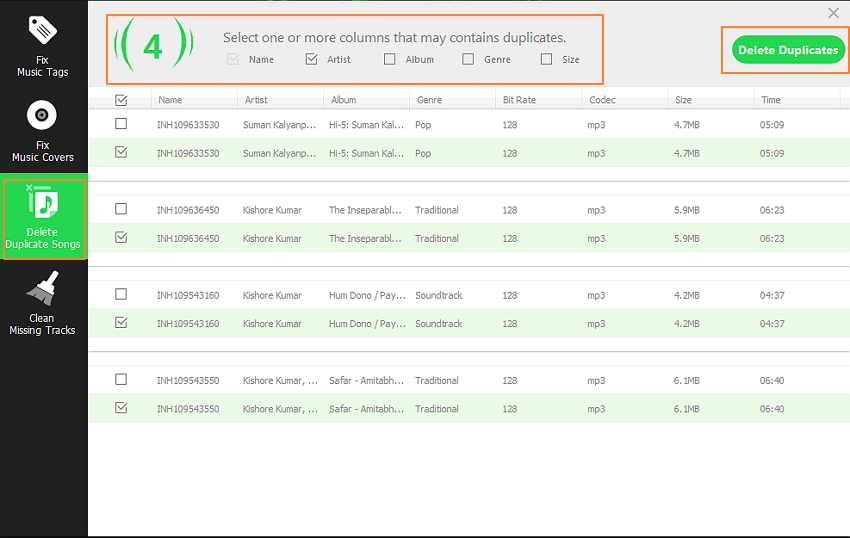
d. Clique em "Limpar" para limpar faixas faltando.
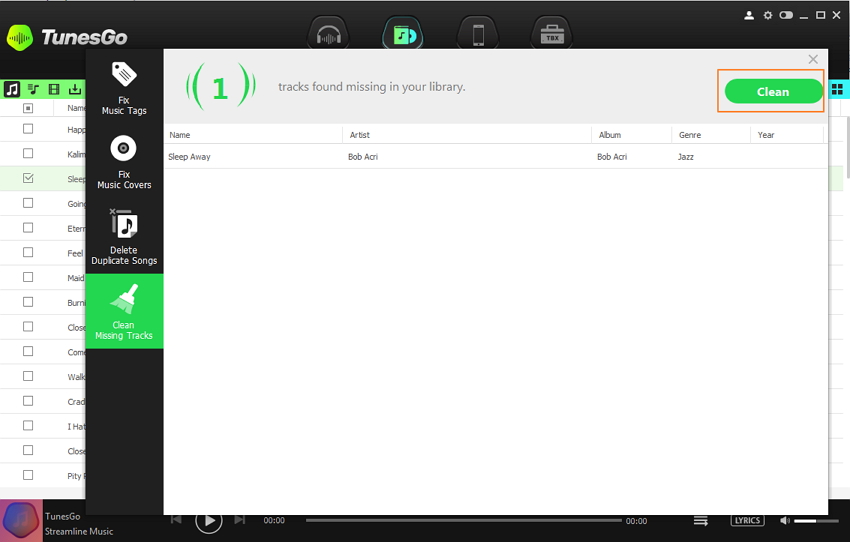
Passo 4. iTunes limpo com sucesso.
Uma vez que os arquivos foram corrigidos, TunesGo irá mostrar a mensagem de parabéns com a atualização nos arquivos sobre Tags faltando, capas faltando, faixas duplicadas e faixas faltando.
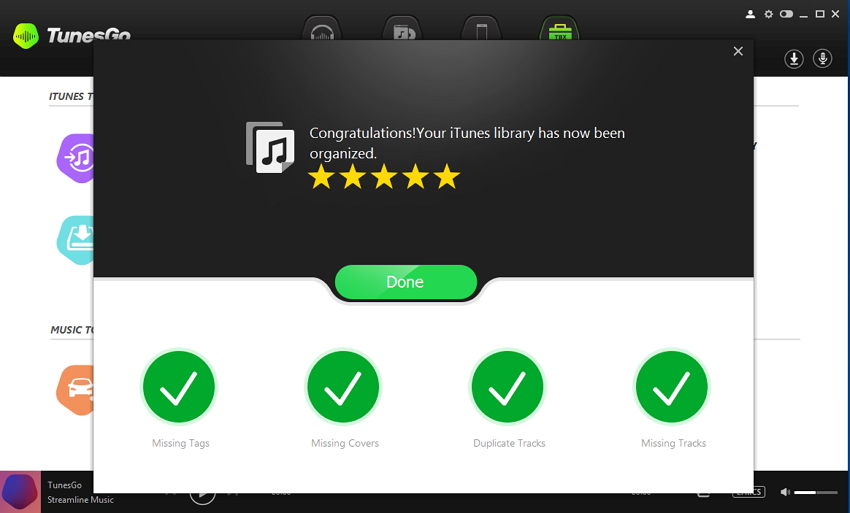
a. TunesGo irá mostrar a mensagem após o conserto bem-sucedido das tags de música.
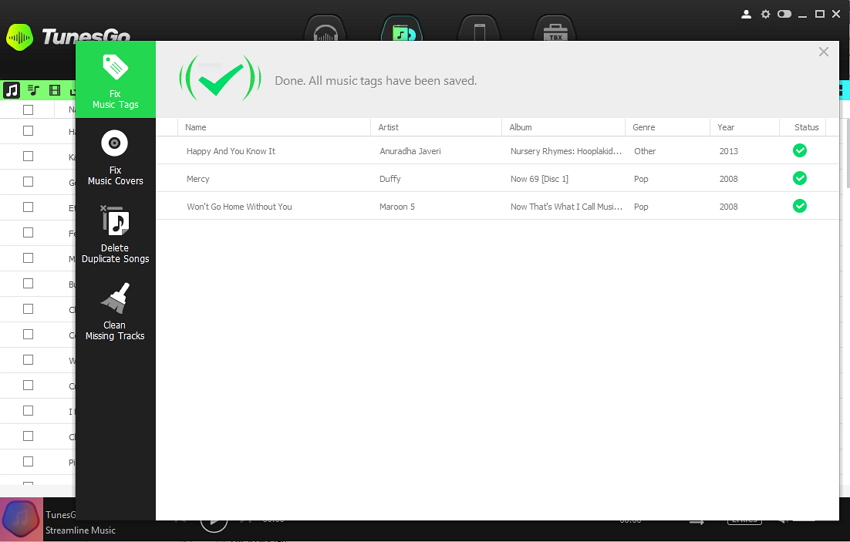
b. TunesGo irá mostrar a mensagem após o conserto bem-sucedido das capas de música.
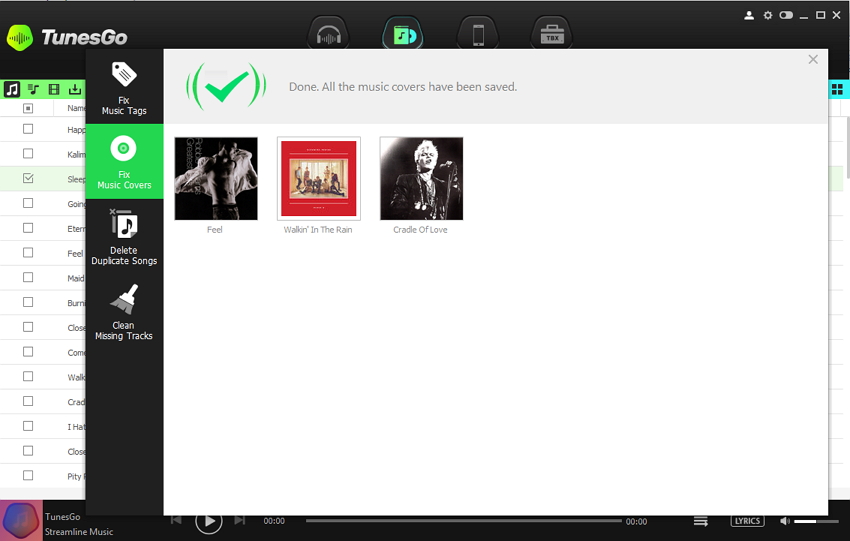
c. TunesGo irá mostrar a mensagem após a deleção bem-sucedida das músicas duplicadas.
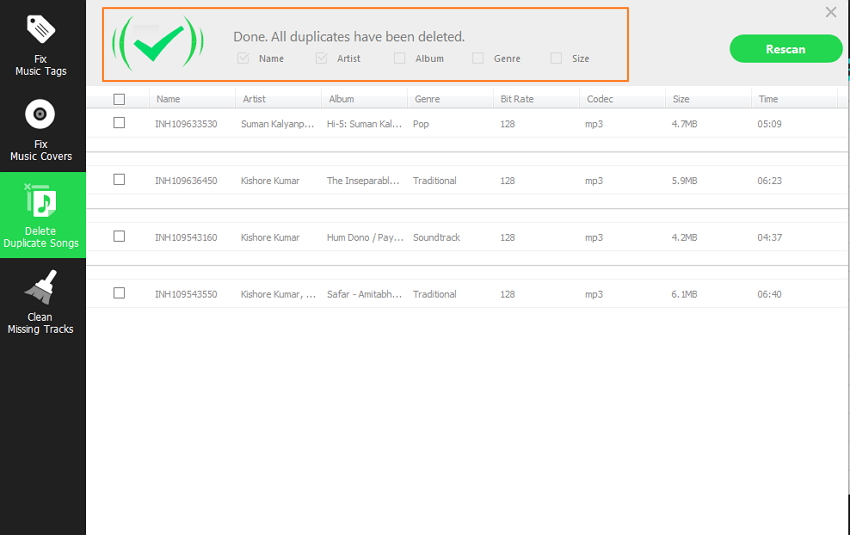
TunesGo irá mostrar a mensagem após o conserto bem-sucedido das faixas faltando.
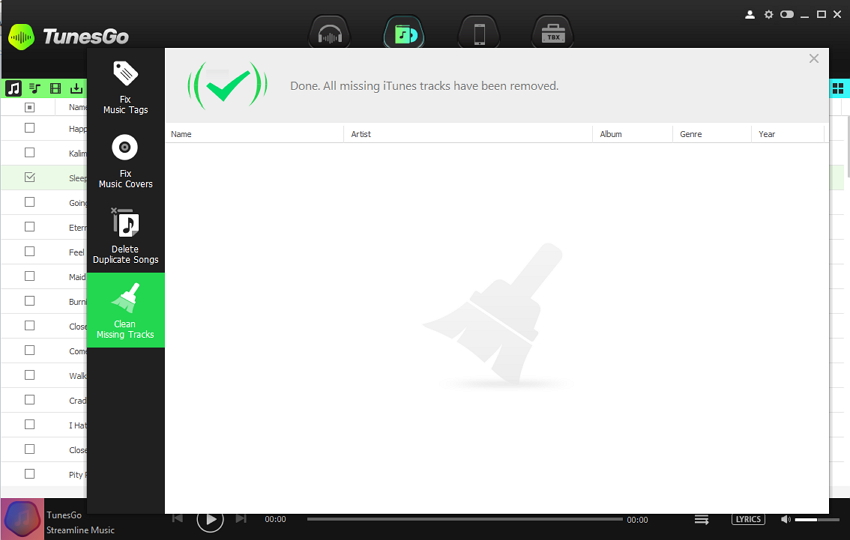
Nota. Outra maneira de limpar o iTunes é ir para CAIXA DE FERRAMENTAS na página da interface principal e clicar a opção de LIMPAR A BIBLIOTECA DO ITUNES de lá. Depois disso, os passos são os mesmos das etapas acima 3 e 4.
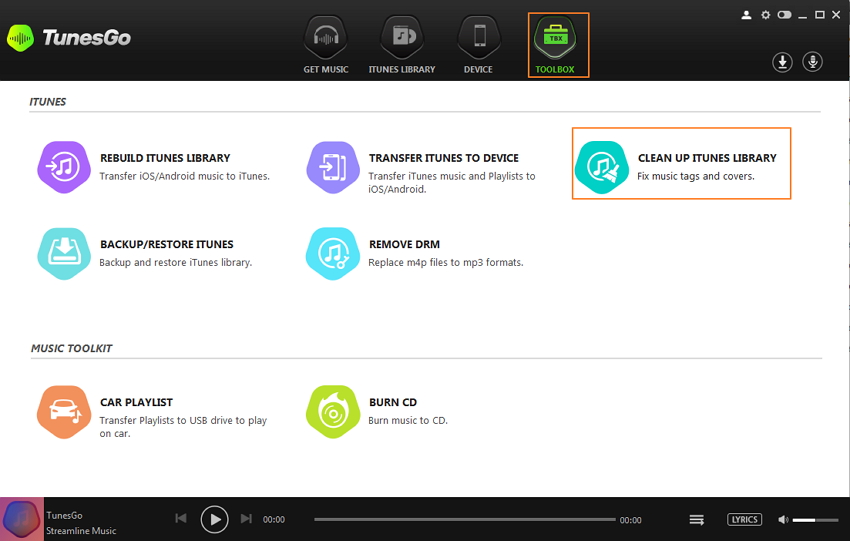
Método 2: Limpar a música manualmente e seletivamente
Se você quer consertar ID tags para uma única música ou apenas algumas das músicas, então a limpeza seletiva e manual podem ser usada.
Passo 3. Selecione o arquivo de música e clique em "Editar informações da Música"
a. A partir da lista de canções de música na biblioteca iTunes, selecione aquele para o qual você deseja corrigir as tags. Clique com o botão direito e clique em "Editar a Info da Música" para editar tags ID3.
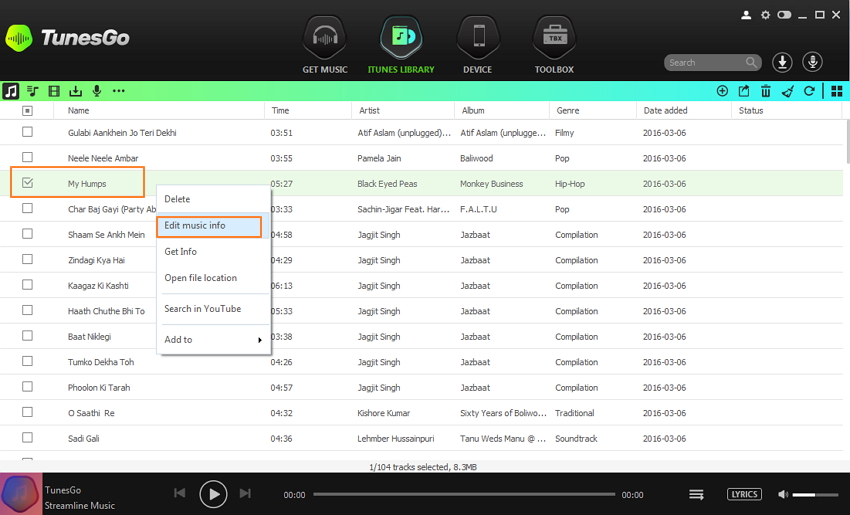
b. Você pode alterar manualmente o nome da música, Artista, Álbum, Gênero, Ano, Faixa e então clique em "Salvar"
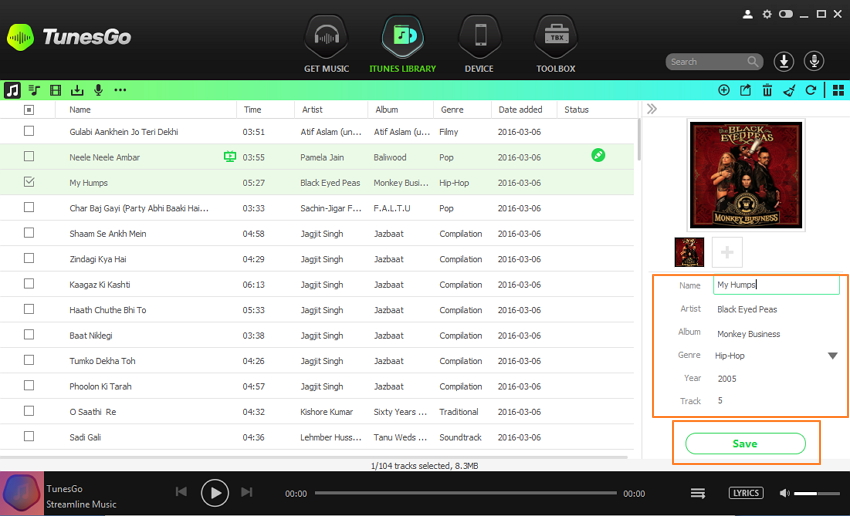
c. Você pode até mesmo clique em "Identificar" a fim de corrigir ID tags automaticamente e clique em "Salvar".